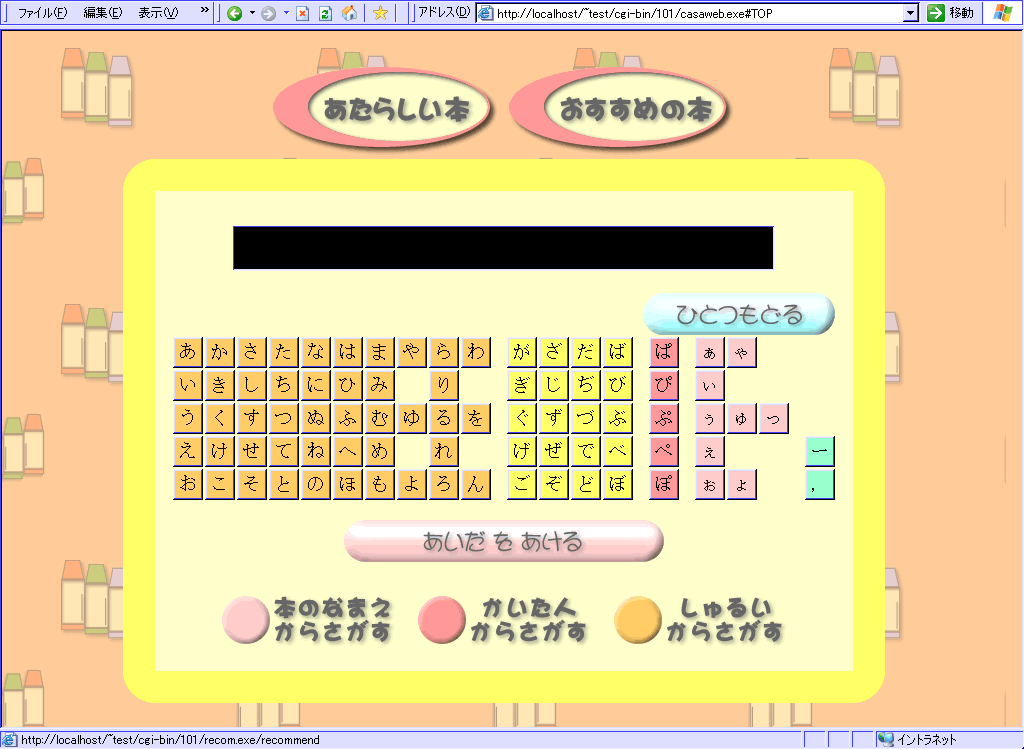CASA WEB小学校用画面
junior.lzh / 61.1KByte / 2002-09-09
[ダウンロード]
[ダウンロード]
CASA WEB 2 (2010-03-01販売開始) には利用できません。CASA WEB 2では、小学校用画面はインストーラによってインストールされます。インストールされていない場合には、インストールCDよりコピーが可能です。
詳細
CASA WEBは検索処理部分と、画面表示部分を分離させる手法を採用していますので、ウィンドウズの基本的な操作で簡単に画面表示を変更することが可能です。
使用方法
- バックアップ
- ウェブサーバを停止します。
- バックアップ用のフォルダ(C:\www\Library\public_html\OPAC\backupなど)を作成します。
- バックアップ用のフォルダに以下のファイル(HTML/GIF画像すべて)をコピーします。
- error.html
- list.html
- page_.html
- top.html
- border.gif
- border2.gif
- CsOPACLogo2.gif
- インストール
- ダウンロードした圧縮ファイルを適当なフォルダに解凍します。
- 解凍した全ファイルをCASA WEBのフォルダ(C:\www\Library\public_html\OPACなど)に上書きコピーします。
- ウェブサーバを起動して、以下の画面が表示されればインストール完了です
画面について
ひらがなのボタンをクリックすると上部の黒い部分に文字が入力されます。検索キーワードの入力が完了したら、下部の「本のなまえからさがす」「かいた人からさがす」「しゅるいからさがす」のどれかをクリックします。
本のなまえからさがす
書名からの検索を行います。CASA WEBは書名検索での漢字・かなを区別しません。また、ひらがな、カタカナを区別しません。
かいた人からさがす
著者名からの検索を行います。書名検索同様に、漢字・かな・ひらがな・カタカナの区別を行いません。
しゅるいからさがす
件名検索を行います。CASA for Windowsの件名欄にひらがなでデータが入力されている必要があります。件名がひらがなで登録されていない場合には、検索キーワードに漢字を使用する必要があります。この場合、黒い部分にキーボードから入力することが可能です。
スクロールについて
小学校版はスクロールバーを背景と同じ色に設定し、仮想的にスクロールバーを不可視状態にしていますが、キーボードの上下キーを押すことによってスクロールは可能です。
生徒用検索画面の上方には、先生用の検索画面へのリンクラベルがあります。また、本来スクロールバーがあると予想される部分をクリックしてもスクロールすることは可能です。